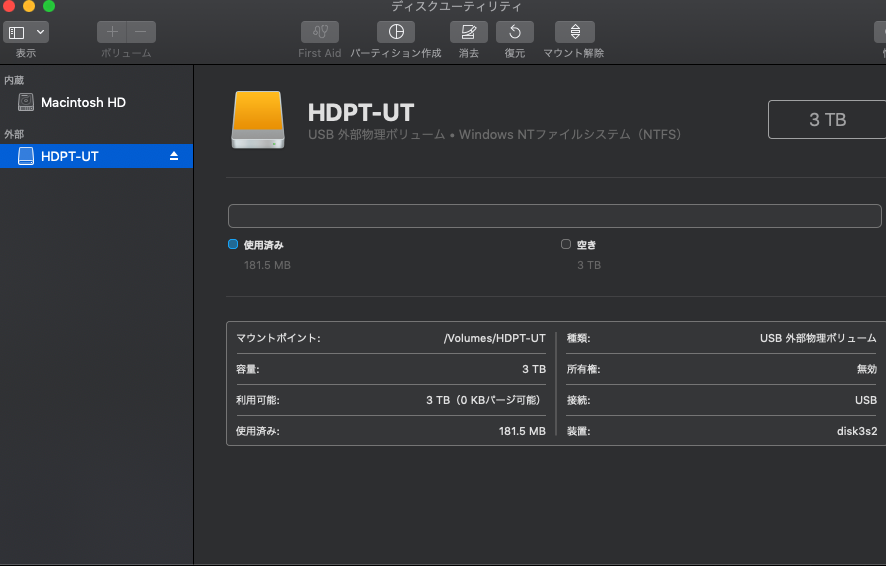きっかけ
ローカルのデータをHDDに保存しようと思った時に、Read-only file systemとエラーが出て、コピーができなかった。
ネットで調べると、https://zaka-think.com/linux/linux-mint/%E3%80%90ubuntu%E3%80%91%E5%A4%96%E4%BB%98%E3%81%91%E3%83%8F%E3%83%BC%E3%83%89%E3%83%87%E3%82%A3%E3%82%B9%E3%82%AF%E3%81%8C%E8%AA%AD%E3%81%BF%E8%BE%BC%E3%81%BF%E5%B0%82%E7%94%A8%E3%81%AB%E3%81%AA/
この記事のように、ジャーナリングの問題や、前回のアンマウントが正常でなかったケースなどの対処策が多かった。
そのため、自分のケースでの原因がファイルフォーマットのエラーという単純なものであったことに気づくのが時間がかかってしまったので、メモ。
MacのターミナルからのHDDへのアクセス
diskutil list # で今アクセスしたいものが何番のディスクかを確認する
mount # マウントする
$ mount
/dev/disk2s1 on / (apfs, local, journaled)
devfs on /dev (devfs, local, nobrowse)
/dev/disk2s4 on /private/var/vm (apfs, local, noexec, journaled, noatime, nobrowse)
map -hosts on /net (autofs, nosuid, automounted, nobrowse)
map auto_home on /home (autofs, automounted, nobrowse)
/dev/disk3s2 on /Volumes/HDPT-UT (ntfs, local, nodev, nosuid, read-only, noowners)
# となり、どんな名前でフォルダができたか確認できるので
cd /Volumes/HDPT-UT #のように移動したいファイルに移動できる。
フォーマットの変更
現在のフォーマットの確認
ファインダー -> 目的のHDD を右クリック -> 情報をみる
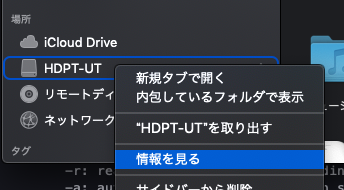
一般情報のフォーマットから、フォーマットを確認
NTFS Windowsのみ
FAT32,exFAT Windows,Mac両方OK
HFS+ Macのみ
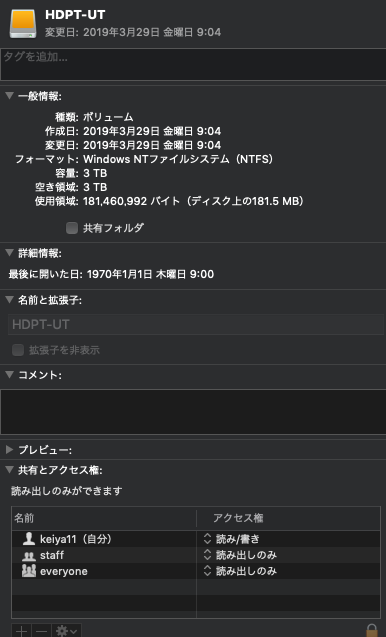
フォーマットの変更
ファインダーから目的のHDDを選択した状態で、
上部のメニューから、 移動 -> ユーティリティ -> ディスクユーティリティを選択
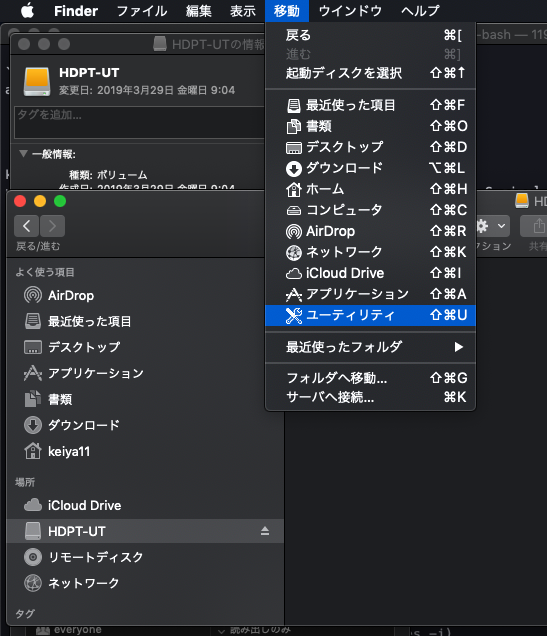
目的のHDDを選び、上部の パーティション作成 をクリック
自分のOSにあったフォーマットに変更して、適用をクリックしてフォーマットを実行する。
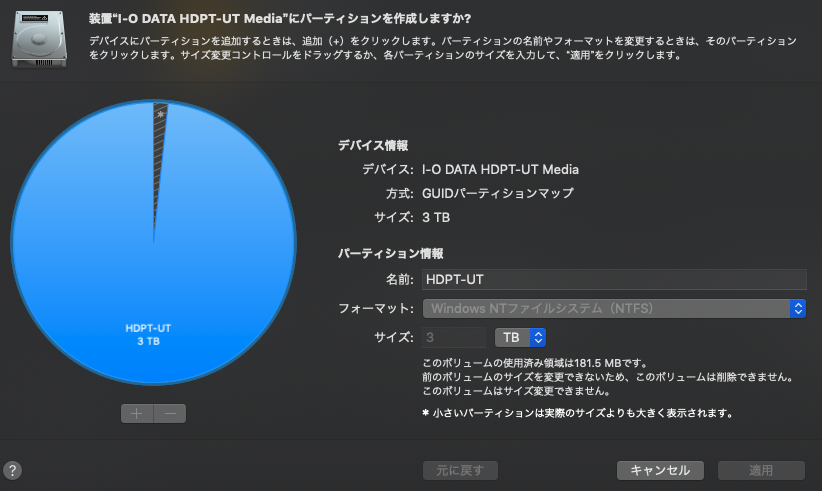
これで書き込みができるようになりました。